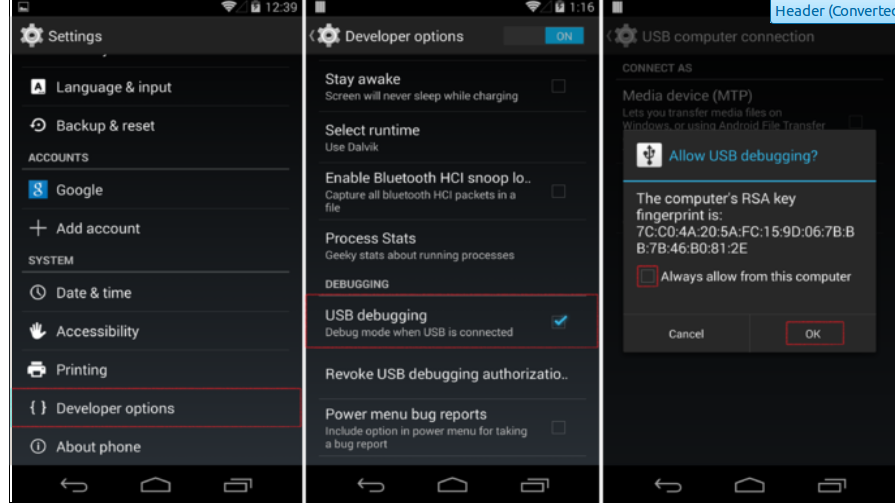Um eine erfolgreiche Verbindung Ihres Android-Geräts mit dem Smartchk-Tablet zu ermöglichen, muss die Entwickleroption aktiviert sein.
Für Android Version 4.2 oder neuer
(Jelly Bean, KitKat, Lollipop und Marshmallow) befolgen Sie diese Anweisungen, um die Option "Entwickler" im Menü "Einstellungen" auf Ihrem Gerät zu aktivieren.
- Navigieren Sie zu Einstellungen -> Über das Telefon -> scrollen Sie nach unten -> tippen Sie sieben (7) mal auf die Build Nummer. Im unteren Bereich des Displays erscheint ein Pop-up-Fenster mit der Nachricht, dass Sie jetzt ein Entwickler sind.
- Gehen Sie zurück zur vorherigen Seite und rufen Sie jetzt das Entwickleroption-Menü auf.
- Wählen Sie "USB-Debugging", es wird eine Warnmeldung angezeigt.
- Klicken Sie auf das Kontrollkästchen "Von diesem Computer immer zulassen" und klicken Sie auf "OK".
Für Android Version 4.1 und 4.0
(Jelly Bean und Ice Cream Sandwich) befolgen Sie diese Anweisungen, um die Option "Entwickler" zu aktivieren
- Navigieren Sie zu Einstellungen -> Entwickleroptionen und aktivieren Sie sie.
- Gehen Sie zurück zur vorherigen Seite und rufen Sie jetzt das Entwickleroptionen-Menü auf.
- Wählen Sie "USB-Debugging", es wird eine Warnmeldung angezeigt.
- Klicken Sie auf das Kontrollkästchen "Von diesem Computer immer zulassen" und klicken Sie auf "OK".